Access查询条件示例
- 格式:doc
- 大小:118.50 KB
- 文档页数:8

access 多条件查询汇总全文共四篇示例,供读者参考第一篇示例:Access是一款由微软开发的数据库管理软件,广泛用于企业和个人用户的数据库应用程序开发。
在日常工作中,我们经常需要进行多条件查询来获取符合特定条件的数据汇总。
本文将介绍如何在Access 中进行多条件查询汇总,以帮助读者快速有效地处理数据。
在Access中,多条件查询可以通过查询设计视图或SQL查询语句来实现。
对于初学者来说,使用查询设计视图会更加直观和方便。
打开Access数据库并选择要进行查询操作的表或查询。
然后,选择“创建”选项卡中的“查询设计”来进入查询设计视图。
在查询设计视图中,您可以直接拖动表的字段到查询设计窗格中,并在“条件”行中输入查询条件。
在多条件查询时,您可以使用逻辑运算符(如AND、OR)将多个条件组合起来。
如果您想要查询年龄大于30岁并且工资大于5000元的员工信息,可以在条件行中分别输入“年龄>30”和“工资>5000”。
您还可以使用通配符来进行模糊查询。
在条件行中,使用“Like”关键字和通配符“*”来实现模糊匹配。
如果您想要查询姓氏以“张”开头的员工信息,可以在条件行中输入“姓氏Like '张*'”。
除了查询设计视图,您还可以通过编写SQL查询语句来实现多条件查询。
在创建查询时,选择“SQL查看”选项卡并在查询编辑框中输入SQL语句。
SQL语句的格式为“SELECT 字段1,字段2 FROM 表名WHERE 条件1 AND 条件2”。
通过灵活运用SQL语句,您可以实现更加复杂的查询需求。
除了基本的多条件查询外,Access还提供了聚合函数来实现数据汇总统计。
常用的聚合函数包括SUM(求和)、AVG(平均值)、COUNT(计数)、MAX(最大值)和MIN(最小值)。
在设计查询时,将需要统计的字段放入查询设计窗格中,并选择合适的聚合函数进行计算。
如果您想要统计员工的平均工资和最高工资,可以在查询设计窗格中选择“工资”字段,并在“总计”行中选择“平均值”和“最大值”。

Access查询条件Access是一款强大的数据库管理软件,它可以帮助用户轻松地创建、管理和查询数据库。
查询是Access中最常用的功能之一,它允许用户根据特定的条件从数据库中检索数据。
在本文中,我们将介绍Access查询条件的使用方法,帮助您更好地理解和应用这一功能。
一、什么是查询条件查询条件是在Access中用于确定查询结果的过滤条件。
通过指定查询条件,用户可以从数据库中筛选出满足特定条件的数据,使得查询结果更加准确和有用。
查询条件可以基于字段值、逻辑运算符和比较运算符来定义,以实现对数据的精确性控制。
二、查询条件的语法在Access中,查询条件的语法遵循一定的规则,主要包括以下几个方面:1. 字段名和表名:在查询条件中,需要指定要进行条件判断的字段和表。
可以通过使用方括号将字段和表名括起来来确保语句的正确性。
例如:[字段名]、[表名]。
2. 逻辑运算符:逻辑运算符用于组合不同的查询条件,常见的有AND、OR和NOT。
通过使用这些逻辑运算符,可以实现多个条件的联合或排除操作。
例如:[条件1] AND [条件2]。
3. 比较运算符:比较运算符用于判断字段和特定值之间的关系,常见的有等于(=)、不等于(<>)、大于(>)、小于(<)、大于等于(>=)和小于等于(<=)。
通过使用这些比较运算符,可以实现对字段值的精准匹配。
例如:[字段] > 100。
4. 通配符:通配符是一种用于模糊匹配的特殊字符,主要包括星号(*)和问号(?)。
通过使用通配符,用户可以模糊地匹配满足一定条件的数据。
例如:[字段] Like 'A*'。
以上是查询条件的基本语法,用户可以根据具体的查询需求灵活运用这些语法规则。
三、常见的查询条件示例1. 单个条件查询:最简单的查询条件是单个条件查询,即只指定一个条件来筛选数据。
例如:[字段] > 100。
2. 多个条件查询:当需要同时满足多个条件时,可以使用逻辑运算符组合这些条件。

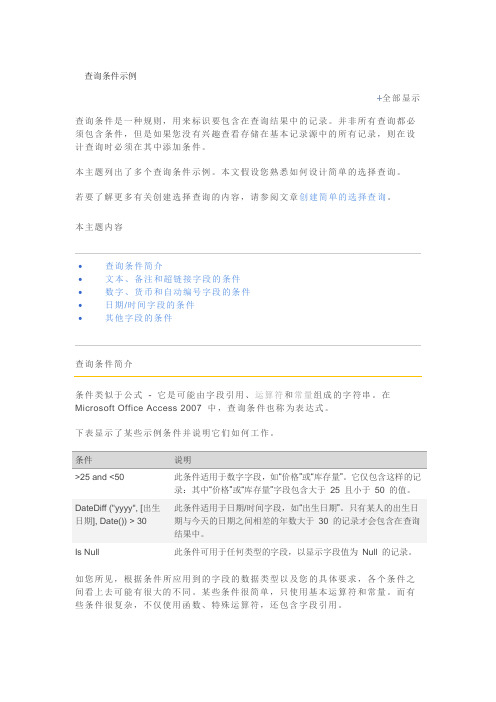
查询条件示例全部显示查询条件是一种规则,用来标识要包含在查询结果中的记录。
并非所有查询都必须包含条件,但是如果您没有兴趣查看存储在基本记录源中的所有记录,则在设计查询时必须在其中添加条件。
本主题列出了多个查询条件示例。
本文假设您熟悉如何设计简单的选择查询。
若要了解更多有关创建选择查询的内容,请参阅文章创建简单的选择查询。
本主题内容•查询条件简介•文本、备注和超链接字段的条件•数字、货币和自动编号字段的条件•日期/时间字段的条件•其他字段的条件查询条件简介条件类似于公式- 它是可能由字段引用、运算符和常量组成的字符串。
在Microsoft Office Access 2007 中,查询条件也称为表达式。
下表显示了某些示例条件并说明它们如何工作。
条件说明>25 and <50 此条件适用于数字字段,如“价格”或“库存量”。
它仅包含这样的记录:其中“价格”或“库存量”字段包含大于25 且小于50 的值。
DateDiff ("yyyy", [出生日期], Date()) > 30 此条件适用于日期/时间字段,如“出生日期”。
只有某人的出生日期与今天的日期之间相差的年数大于30 的记录才会包含在查询结果中。
Is Null 此条件可用于任何类型的字段,以显示字段值为Null 的记录。
如您所见,根据条件所应用到的字段的数据类型以及您的具体要求,各个条件之间看上去可能有很大的不同。
某些条件很简单,只使用基本运算符和常量。
而有些条件很复杂,不仅使用函数、特殊运算符,还包含字段引用。
本主题按数据类型列出了多个常用条件。
如果本主题中提供的示例不能满足您的特定需求,则您可能需要自己编写条件。
为此,您必须首先熟悉函数、运算符、特殊字符的完整列表以及用于引用字段和文字的表达式的语法。
有关详细信息可以在请参阅一节列出的文章中找到。
在这里,您将了解在哪里添加条件以及如何添加。
若要向查询添加条件,必须在设计视图中打开查询。

access数据库查询语法
摘要:
1.引言
2.Access 数据库查询的基本语法
3.查询示例
4.结论
正文:
【引言】
在Access 数据库中,查询是一种检索和检索数据的方法。
查询允许用户根据特定条件查找和筛选数据,以便更好地分析和管理数据。
本篇文章将介绍Access 数据库查询的基本语法和一些查询示例。
【Access 数据库查询的基本语法】
在Access 中,查询分为选择查询、统计查询、参数查询和操作查询等类型。
这里我们主要介绍选择查询的基本语法。
选择查询用于根据指定条件从表或查询中返回记录。
选择查询的基本语法如下:
```
SELECT 列名1, 列名2,...
FROM 表名
WHERE 条件;
```
其中,列名表示要查询的列,可以用逗号分隔多个列;表名表示要查询的
表;WHERE 子句用于指定查询条件,可以包括多种条件运算符(如=、<>、>、<、>=、<=等)和比较操作符(如字段名、*、列表等)。
【查询示例】
假设有一个名为“员工信息”的表,包含以下字段:员工ID、姓名、性别、年龄、部门和工资。
现在,我们想要查询年龄大于等于30 岁且工资高于5000 元的员工信息,可以使用以下查询语句:
```
SELECT *
FROM 员工信息
WHERE 年龄>=30 AND 工资>5000;
```
【结论】
总之,在Access 数据库中,查询是一种重要的数据检索和筛选方法。
通过掌握查询的基本语法和技巧,用户可以更好地管理和分析数据。

access查询设计条件语句大全《access查询设计条件语句大全》在使用Microsoft Access进行数据查询时,条件语句是非常重要的一部分。
通过条件语句,我们可以根据特定的条件筛选出符合要求的数据,进而实现精确的数据分析和报表生成。
本文将为大家详细介绍Access查询设计中常用的条件语句,帮助读者更好地运用Access进行数据查询。
1. 等于条件语句(=):用于筛选字段值与指定值相等的数据。
例如,若要查询“Name”字段值为“John”的数据,可以使用以下条件语句:[Name] = 'John'2. 不等于条件语句(<>):用于筛选字段值与指定值不相等的数据。
例如,若要查询“Name”字段值不为“John”的数据,可以使用以下条件语句:[Name] <> 'John'3. 大于条件语句(>):用于筛选字段值大于指定值的数据。
例如,若要查询“Age”字段值大于30的数据,可以使用以下条件语句:[Age] > 304. 小于条件语句(<):用于筛选字段值小于指定值的数据。
例如,若要查询“Salary”字段值小于5000的数据,可以使用以下条件语句:[Salary] < 50005. 大于等于条件语句(>=):用于筛选字段值大于等于指定值的数据。
例如,若要查询“Age”字段值大于等于18的数据,可以使用以下条件语句:[Age] >= 186. 小于等于条件语句(<=):用于筛选字段值小于等于指定值的数据。
例如,若要查询“Salary”字段值小于等于10000的数据,可以使用以下条件语句:[Salary] <= 100007. 模糊查询条件语句(Like):用于筛选字段值与模式匹配的数据。
例如,若要查询“Name”字段值以“J”开头的数据,可以使用以下条件语句:[Name] Like 'J*'8. 范围查询条件语句(Between ... And ...):用于筛选字段值在指定范围内的数据。
Access数据库查询无论是在企业管理、科学研究还是个人使用中,数据库的查询功能都是非常重要的。
Access数据库作为微软办公套件中的一员,提供了强大且灵活的查询功能,可以帮助用户根据特定的条件从数据库中提取所需的数据。
本文将介绍如何使用Access数据库进行查询,以及一些常见的查询方式和技巧,以帮助读者更好地利用这个工具。
一、查询的基本概念查询是指从数据库中检索特定数据的过程。
在Access中,用户可以通过查询向数据库提出问题,并根据所提出的条件从数据库中检索相关的信息。
一个查询的结构包括“字段”和“条件”,用户可以自定义这些要素,以满足自己的需求。
以下是一个简单的查询示例:查询字段:ID、姓名、年龄、性别查询条件:年龄大于等于18岁,性别为女性二、查询的基本步骤在Access中进行查询的基本步骤如下:1. 打开Access软件,并选择要查询的数据库。
2. 在主界面上方的菜单栏中,找到“查询”选项,并单击打开查询设计视图。
3. 在查询设计视图中,选择要查询的数据表,并将其添加到查询设计窗格中。
4. 在查询设计窗格中,选择要查询的字段,并将其添加到查询设计网格中。
5. 在查询设计网格的条件行中,输入或选择要应用的查询条件。
6. 保存查询,命名并关闭查询设计视图。
7. 运行查询,查看查询结果。
三、常见的查询方式和技巧Access数据库提供了多种查询方式和技巧,以下是其中的一些常见用法:1. 简单查询:使用条件行输入简单的查询条件,例如等于、大于、小于等。
2. 多条件查询:通过添加多个条件行,可以同时满足多个条件。
3. 模糊查询:使用通配符(如“*”和“?”)来进行模糊匹配,以便检索具有相似特征的数据。
4. 计算字段查询:在查询设计视图中,使用计算字段可以根据其他字段的值生成新的计算结果。
5. 排序查询:在查询设计网格中,可以对查询结果进行排序,按照某个字段的升序或降序排列。
6. 统计查询:使用聚合函数(如“Sum”、“Avg”、“Count”等)可以对查询结果进行统计分析,如计算总和、平均值、计数等。
"教授" ……查询职称为教授的字段"教授"or"副教授" ……查询职称为教授或者副教授的字段Right([职称],2)="教授" ……查询职称为教授或者副教授的字段"李元" or "王鹏" ……查询李元或者王鹏的记录not "李元" ……查不是李元的记录left ([姓名],1) = "王" ……查询姓名中有姓王的记录like "王*" ……查询姓名中有姓王的记录len ([姓名]) <= 2 ……查询姓名为两个字的记录right ([课程名],2) = "基础" ……查询课程名的后两个字为基础的记录mid ([学生编号],5,6) = "03" ……查询学生编号第5和第6位数字为03的记录between # 1990-1-1 # and # 2012-12-12 # ……查询参加工作时间为1990-1-1到2012-12-12之间的教职工信息year ([入校时间]) = 2009 ……查询入校时间为2009年的记录< date () - 15 ……查询15天前参加工作的教职工信息between date () and date () - 20 ……查询20天之内参加工作的教职工信息year ([工作时间]) = 2005 and month ([工作时间]) = 4 ……查询参加工作时间为2005年4月的教职工信息[年龄] mod 2<>0 ……查询年龄为奇数的信息Round([学生平均成绩]![成绩之平均值],0) ……选择查询中查询每个学生的平均成绩[学生平均成绩]![成绩之平均值]-[板平均成绩]![成绩之平均值] ……查询个人平均成绩低于班级平均成绩的学生信息"=iif([comS]="男",([textH]-100)*1.1,([txtH]-105)*1.1)" ……窗体中显示计算的得到的体重上限值,此函数在属性的“空间来源”中设置=[page] & "/" & [pages] ……在报表每页底部输出页码信息=([计算机使用软件]+[高等数学]+[英语])/3 ……计算这三门成绩的平均值=avg([英语]) ……计算所有学生的英语课程成绩平均值=sum([存货表]![数量]*[产品]![价格])*0.15 ……查询应得利润。
1711.(2)将新添加到"tStock"表中的记录的"单位"字段值自动置为"只"。
(3)设置"tStock"表的"规格"字段的输入掩码属性,输入掩码的格式为:"220V-W"。
其中,"-"与"W"之间为两位,且只能输入0~9之间的数字。
2.(1)创建一个查询,查找并输出姓名是三个字的男女学生各自的人数,字段显示标题为"性别"和"NUM",所建查询命名为"qT1"。
注意,要求按照学号来统计人数。
(3)创建一个查询,查找还未被选修的课程的名称,所建查询命名为"qT3"。
疑问(4)创建追加查询,将前5条记录的学生信息追加到表"tTemp"的对应字段中,显示"学号"、 "姓名"、"年龄"所建查询命名为"qT4"。
4.(2)基于"院系"、"学生"、"成绩"表,查询各院系成绩不合格(成绩小于60分或选择小于24分)的学生人数,要求输出院系代码、院系名称和不合格人数,查询保存为"CX2";1721.(1)将"tSale"表中"ID"字段的数据类型改为"文本",字段大小改为5;设置该字段的相应属性,使其在数据表视图中显示为"销售编号"。
(2)设置"tSale"表"产品类别"字段值的输入方式为从下拉列表中选择"彩电"或"影碟机"选项值。
(3)设置"tSale"表的相应属性,要求只允许在表中输入2008年(含)以后的产品相关信息;当输入的数据不符合要求时,显示"输入数据有误,请重新输入"信息。
access查询条件or跟and用法Access是一种常用的关系型数据库管理系统,它提供了灵活的查询功能来检索数据。
在Access中,查询条件可以使用OR和AND运算符来构建复杂的查询语句,以满足特定的查询需求。
首先,让我们先简单了解一下OR和AND运算符的含义和用法。
- OR运算符用于连接两个或多个条件,只要其中一个条件成立,整个条件就成立。
例如,在查询一个学生表时,我们可以使用OR运算符来查找所有姓"张"或姓"李"的学生。
- AND运算符用于连接两个或多个条件,只有所有条件都成立,整个条件才成立。
例如,在查询一个学生成绩表时,我们可以使用AND运算符来查找所有数学成绩大于等于80分并且英语成绩大于等于80分的学生。
接下来,让我们详细讨论OR和AND运算符在Access查询中的用法。
1. OR运算符的用法:在Access中,OR运算符用于连接两个或多个条件,语法如下:SELECT 列名FROM 表名WHERE 条件1 OR 条件2 OR ...例如,我们有一个名为"学生表"的表,包含列"学生姓名"和"学生年龄"。
我们想要查询所有姓"张"或姓"李"的学生,可以使用以下查询语句:SELECT 学生姓名FROM 学生表WHERE 学生姓名LIKE '张*' OR 学生姓名LIKE '李*'上述查询语句中使用了LIKE运算符来匹配姓"张"或姓"李"的学生,通配符"*"表示匹配任意字符。
2. AND运算符的用法:在Access中,AND运算符用于连接两个或多个条件,语法如下:SELECT 列名FROM 表名WHERE 条件1 AND 条件2 AND ...例如,我们有一个名为"学生成绩表"的表,包含列"学生姓名","数学成绩"和"英语成绩"。
Access查询条件示例C# 2009-05-17 11:31:25 阅读427 评论0 字号:大中小订阅查询条件简介下表显示了某些示例条件并说明它们如何工作。
条件说明>25 and <50 此条件适用于数字字段,如“价格”或“库存量”。
它仅包含这样的记录:其中“价格”或“库存量”字段包含大于25 且小于50 的值。
DateDiff ("yyyy", [出生日期], Date()) > 30 此条件适用于日期/时间字段,如“出生日期”。
只有某人的出生日期与今天的日期之间相差的年数大于30的记录才会包含在查询结果中。
Is Null 此条件可用于任何类型的字段,以显示字段值为Null的记录。
文本、备注和超链接字段的条件下面的示例针对某个查询中的“国家/地区”字段,该查询基于一个存储联系人信息的表。
条件是在设计网格中该字段的“条件”行中指定的。
为超链接字段指定的条件默认情况下应用于该字段值的显示文本部分。
若要为该值的目标统一资源定位器(URL) 部分指定条件,请使用“HyperlinkPart”表达式。
此表达式的语法如下:HyperlinkPart([Table1].[Field1],1) = "/",其中Table1 是包含超链接字段的表的名称,Field1 是超链接字段, 是要匹配的URL。
若要包含满足下面条件的记录使用此条件查询结果完全匹配一个值,如“China”"China" 返回“国家/地区”字段设置为“China”的记录。
不匹配某个值,如“Mexico”Not "Mexico"返回“国家/地区”字段设置为“Mexico”以外的国家/地区的记录。
以指定的字符串开头,如U Like U*返回名称以“U”开头的所有国家/地区(如UK、USA 等等)的记录。
注释当在表达式中使用星号(*) 时,它表示任意字符串- 它也称为通配符。
有关此类字符的列表,请参阅文章Access 通配符参考。
不以指定字符串开头,如UNot Like U* 返回名称以“U”以外的字符开头的所有国家/地区的记录。
包含指定字符串,如“Korea”Like "*Korea*" 返回包含字符串“Korea”的所有国家/地区的记录。
不包含指定字符串,如“Korea”Not Like "*Korea*" 返回不包含字符串“Korea”的所有国家/地区的记录。
以指定字符串结尾,如“ina”Like "*ina"返回名称以“ina”结尾的所有国家/地区(如China 和Argentina)的记录。
不以指定字符串结尾,如“ina”Not Like "*ina"返回以“ina”结尾的所有国家/地区(如China 和Argentina)之外的记录。
包含Null 值(即缺少值)Is Null 返回该字段中没有值的记录。
不包含Null 值Is Not Null 返回该字段中不缺少值的记录。
包含零长度字符串""(一对引号)返回该字段设置为空(不是Null)值的记录。
例如,提供给另一个部门的销售记录可能在“国家地区”字段中包含空值。
不包含零长度字符串Not "" 返回“国家/地区”字段含有非空值的记录。
包含Null 值或零长度字符串"" Or Is Null 返回该字段中没有值或者该字段设置为空值的记录。
不为空Is Not Null And Not "" 返回“国家/地区”字段含有非空、非Null 值的记录。
按字母顺序排在某个值(如Mexico)后面>= "Mexico"返回从Mexico 开始一直到字母表结束的所有国家/地区的记录。
在指定范围内,如A 到 DLike "[A-D]*" 返回名称以字母“A”到“D”开头的国家/地区的记录。
匹配两个值中的任一值,如USA或UK"USA" Or "UK" 返回对应USA 和UK 的记录。
包含值列表中的任一值In("France", "China","Germany", "Japan")返回对应列表中指定的所有国家/地区的记录。
在字段值的特定位置包含某些字符Right([CountryRegion], 1) ="y"返回最后一个字母为“y”的所有国家/地区的记录。
满足长度要求Len([CountryRegion]) > 10 返回名称长度大于10 个字符的国家/地区的记录。
匹配特定模式Like "Chi??" 返回名称为五个字符长并且前三个字符为“Chi”的国家/地区(如China 和Chile)的记录。
注释字符?和_在表达式中使用时表示单个字符,这些字符也称为通配符。
字符_不能在包含?字符的表达式中使用,也不能在包含*通配符的表达式中使用。
您可以在同时包含%通配符的表达式中使用通配符_。
数字、货币和自动编号字段的条件下面的示例针对某个查询中的“单价”字段,该查询基于一个存储产品信息的表。
条件是在查询设计网格中该字段的“条件”行中指定的。
若要包含满足下面条件的记录使用此条件查询结果完全匹配一个值,如100100 返回产品单价为¥100 的记录。
不匹配某个值,如1000Not 1000 返回产品单价不为¥1000 的记录。
包含小于某个值(如100)的值< 100<= 100返回单价低于¥100 (<100) 的记录。
第二个表达式(<=100) 显示单击低于或等于¥100 的记录。
包含大于某个值(如99.99)的值>99.99>=99.99返回单价高于¥99.99 (> 99.99) 的记录。
第二个表达式显示单击高于或等于¥99.99 的记录。
包含两个值(如20 或25)中的任一值20 or 25 返回单价为¥20 或¥25 的记录。
包含某个值范围之内的值>49.99 and<99.99- 或-Between 50and 100返回单价介于(但不包括)¥49.99 和¥99.99 之间的记录。
包含某个范围之外的值<50 or >100 返回单价不在¥50 和¥100 之间的记录。
包含多个特定值之一In(20, 25,30)返回单价为¥20、¥25 或¥30 的记录。
包含以指定数字结尾的值Like "*4.99"返回单价以“4.99”结尾(如¥4.99、¥14.99、¥24.99 等等)的记录。
注释字符*和%在表达式中使用时表示任意数量的字符,这些字符也称为通配符。
字符%不能在包含*字符的表达式中使用,也不能在包含?通配符的表达式中使用。
您可以在同时包含_通配符的表达式中使用通配符%。
包含Null 值(即缺少值)Is Null 返回“单价”字段中未输入值的记录。
包含非Null 值Is Not Null 返回“单价”字段中不缺少值的记录。
日期/时间字段的条件下面的示例针对某个查询中的“订购日期”字段,该查询基于一个存储订单信息的表。
条件是在查询设计网格中该字段的“条件”行中指定的。
若要包含满足下面条件的记录使用此条件查询结果完全匹配一个值,如2/2/2006 #2/2/2006#返回交易发生在2006 年 2 月 2日的记录。
请记住在日期值两边括以# 字符,以使Access 可区分日期值和文本字符串。
不匹配某个值,如2/2/2006 Not #2/2/2006#返回交易不是发生在2006 年 2月 3 日的记录。
包含某个特定日期(如2/2/2006)之前的值< #2/2/2006#返回交易发生在2006 年 2 月 2日之前的记录。
若要查看发生在该日期或该日期之前的交易,请使用<=运算符而不是<运算符。
包含某个特定日期(如2/2/2006)之后的值> #2/2/2006#返回交易发生在2006 年 2 月 2日之后的记录。
若要查看交易发生在该日期或该日期之后的记录,请使用>=运算符而不是>运算符。
包含某个日期范围之内的值>#2/2/2006# and <#2/4/2006#返回交易发生在2006 年 2 月 2日和2006 年 2 月 4 日之间的记录。
也可以使用Between运算符筛选一定范围的值。
例如,Between#2/2/2006# and #2/4/2006#与>#2/2/2006# and <#2/4/2006#相同。
包含某个范围之外的值<#2/2/2006# or >#2/4/2006#返回交易发生在2006 年 2 月 2日之前或2006 年 2 月 4 日之后的记录。
包含两个值中的任一值,如2/2/2006 或2/3/2006 #2/2/2006# or #2/3/2006#返回交易发生在2006 年 2 月 2日或2006 年2 月 3 日的记录。
包含多个值之一In (#2/1/2006#, #3/1/2006#, #4/1/2006#) 返回交易发生在2006 年 2 月 1 日、2006 年 3 月1 日或2006 年4 月1 日的记录。
包含特定月份(与年份无关)内的某个日期,如12 月DatePart("m", [销售日期]) = 12返回交易发生在任何一年的12 月的记录。
包含特定季度(与年份无关)内的某个日期,如一季度DatePart("q", [销售日期]) = 1返回交易发生在任一年的第一季度的记录。
包含今天的日期Date() 返回交易发生在当天的记录。
如果当天日期为2/2/2006,则您将看到“订购日期”字段设置为2006 年 2 月2 日的记录。
包含昨天的日期Date()-1 返回交易发生在当天的前一天的记录。
如果当天日期为2/2/2006,则您将看到2006 年 2 月 1 日的记录。
包含明天的日期Date() + 1 返回交易发生在当天的后一天的记录。
如果当天日期为2/2/2006,则您将看到2006 年 2 月 3 日的记录。
包含当前星期内的日期DatePart("ww", [销售日期]) = DatePart("ww",Date()) and Year( [销售日期]) = Year(Date())返回交易发生在当前星期内的记录。